Kong介绍
Kong是一款基于Nginx_Lua模块写的高可用网关API,通过前置的负载均衡配置把请求均匀地分发到各个Server,来应对大批量的网络请求。基于Nginx 特性,Kong本身也非常容易地扩展到多个服务器上。
Kong主要有三个组件:
Kong Server :基于nginx的服务器,用来接收API请求。
Apache Cassandra/PostgreSQL :用来存储操作数据。
Kong dashboard:官方推荐UI管理工具,也可以使用 restfull 方式 管理admin api。
Kong 工作方式

Kong基本概念:
客户端:指下游客户向Kong的代理端口发出请求。
服务:服务实体,是对自己的每个上游服务的抽象。客户请求被转发到该服务。
路由:路由是进入Kong的入口点,并为要匹配的请求定义规则,并路由到给定的Service。服务和路由之间的关系是一对多的关系。
插件:它是在代理生命周期中运行的业务逻辑。可以通过ADMIN API配置插件 - 全局(所有传入流量)或特定的路由和服务。
用户:是调用API 服务时身份认证的凭据
更多内容参考官网 https://konghq.com/kong/
安装配置
本次基于docker 的方式进行安装。Docker的安装请参照 Docker实践一 Docker安装
1、在Docker中建立虚拟的网络:
1
| docker network create kong-net
|
后续的应用及数据库都使用这个虚拟网络。
2、编写docker-compose.yaml
1
2
3
4
5
6
7
8
9
10
11
12
13
14
15
16
17
18
19
20
21
22
23
24
25
26
27
28
29
30
31
32
33
34
35
36
37
38
39
40
41
42
43
44
45
46
47
48
49
50
51
52
53
54
55
56
57
58
59
60
61
62
63
64
65
| version: "3.7"
services:
kong:
# 镜像版本,目前最新
image: kong:1.1.2
environment:
# 数据持久化方式,使用postgres数据库
- "KONG_DATABASE=postgres"
# 数据库容器名称,Kong连接数据时使用些名称
- "KONG_PG_HOST=kong-database"
# 数据库名称
- "KONG_CASSANDRA_CONTACT_POINTS=kong-database"
# 日志记录目录
- "KONG_PROXY_ACCESS_LOG=/dev/stdout"
- "KONG_ADMIN_ACCESS_LOG=/dev/stdout"
- "KONG_PROXY_ERROR_LOG=/dev/stderr"
- "KONG_ADMIN_ERROR_LOG=/dev/stderr"
# 暴露的端口
- "KONG_ADMIN_LISTEN=0.0.0.0:8001, 0.0.0.0:8444 ssl"
ports:
- 8000:8000
- 8443:8443
- 8001:8001
- 8444:8444
# 使用docker网络
networks:
- kong-net
# 依赖数据库服务
depends_on:
- kong-database
# kong 管理界面
konga:
image: pantsel/konga
environment:
- "TOKEN_SECRET=51liveup.cn"
- "NODE_ENV=production"
ports:
- 8080:1337
networks:
- kong-net
depends_on:
- kong-database
-
# 数据库服务
kong-database:
image: postgres:9.6
ports:
- "5432:5432"
environment:
# 访问数据库的用户
- POSTGRES_USER=kong
- POSTGRES_DB=kong
networks:
- kong-net
volumes:
# 同步时间
- /etc/localtime:/etc/localtime:ro
# 数据库持久化目录
- /data/data/postgresql:/var/lib/postgresql/data
networks:
kong-net:
external: true
|
使用docker-compose up 命令启动服务。会发现启动时报数据库错误,这是因为kong 使用的postgres 数据还需要进行初始化才能使用。
3、初始化数据库
1
2
3
4
5
6
7
| docker run --rm \
--network=kong-net \
-e "KONG_DATABASE=postgres" \
-e "KONG_PG_HOST=kong-database" \
-e "KONG_CASSANDRA_CONTACT_POINTS=kong-database" \
kong:latest kong migrations bootstrap
|
一定要在创建数据库容器之后,并且保持数据库的Docker容器在运行状态,再执行初始化数据库,数据库初始化成功后,再次使用docker-compose up -d 启动服务就可以了。
验证安装
在宿主机上执行
1
2
| curl -i http://localhost:8001/
|
返回下面内容:
1
2
3
4
5
6
7
8
9
10
| HTTP/1.1 200 OK
Date: Mon, 17 Jun 2019 02:43:33 GMT
Content-Type: application/json; charset=utf-8
Connection: keep-alive
Access-Control-Allow-Origin: *
Server: kong/1.1.2
Content-Length: 5860
....
|
表示安装正确。可以正常使用Kong了。
访问 http://localhost:8080 访问Konga 的管理界面,第一次登录使用需要创建管理员帐号和密码。
更多内容参照官网的安装文档。
配置一个实例
配置一个访问 https://www.baidu.com/ 的接口API,实际使用时会对接后端的业务数据接口地址。
1、创建服务
服务是上游服务的抽象,可以是一个应用,或者具体某个接口。
命令行方式创建服务:
1
2
3
4
| curl -i -X POST \
--url http://51liveup.cn:8001/services/ \
--data 'name=baidu-service' \
--data 'url=https://www.baidu.com/'
|
Konga 的管理界面创建和查看服务如下图
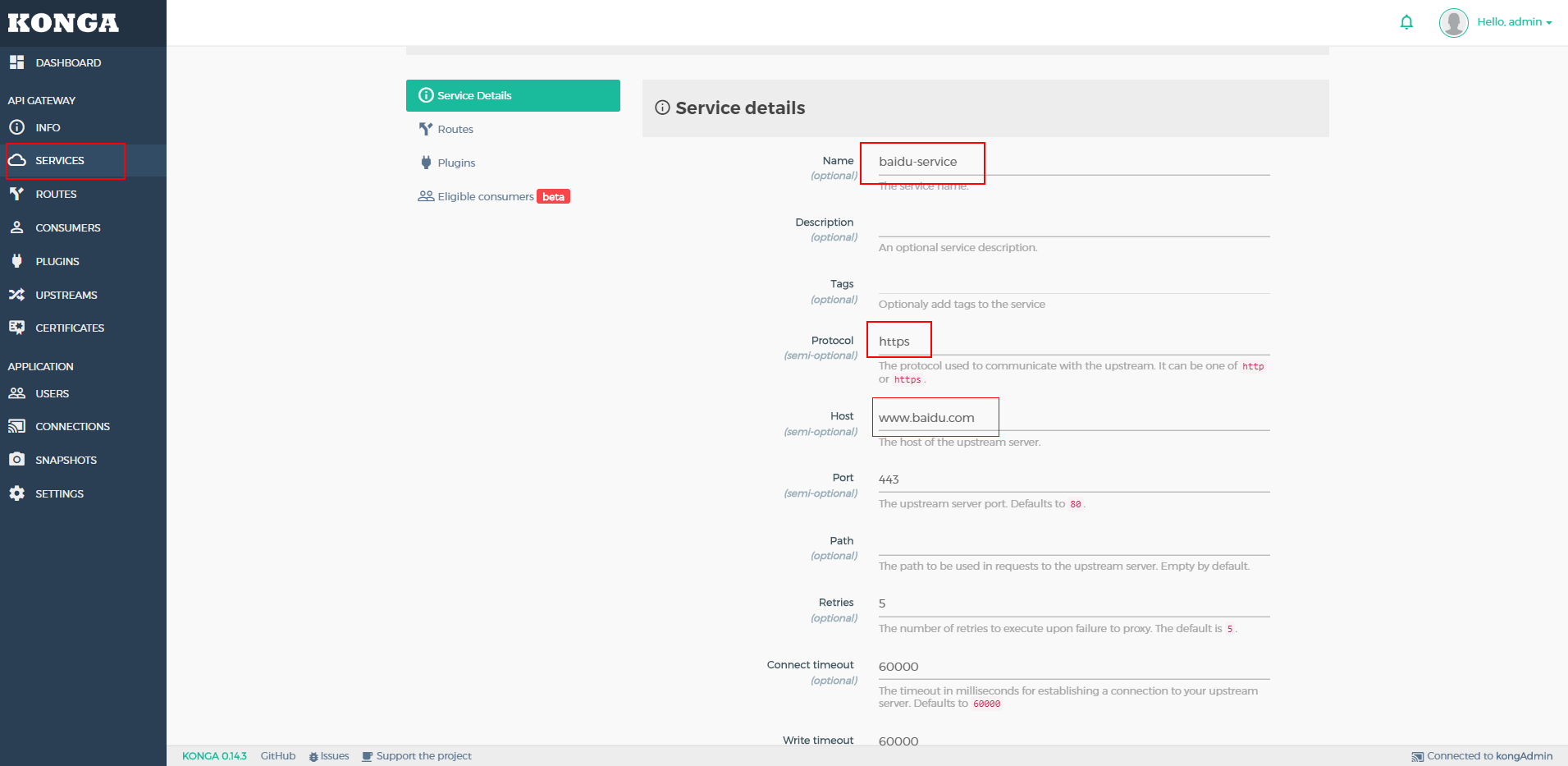
2、创建路由
在刚才创建的baidu-service的服务上创建路由
1
2
3
4
| curl -i -X POST \
--url http://51liveup.cn:8001/services/baidu-service/routes \
--data 'hosts[]=baidu.com' \
--data 'paths[]=/api/baidu'
|
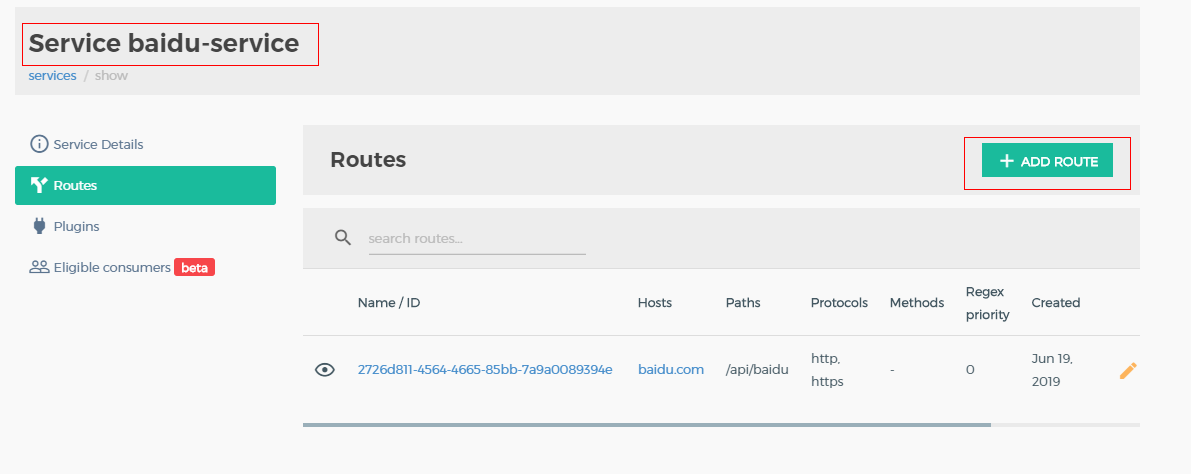
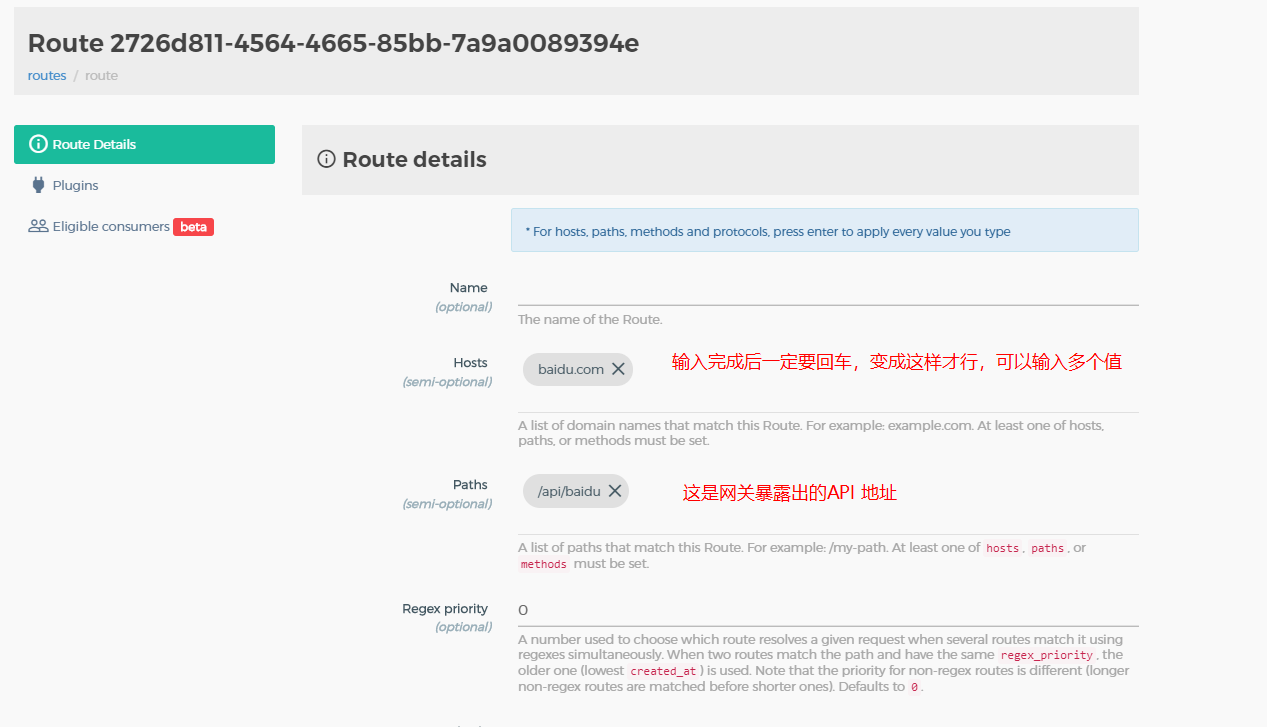
3、通过Postman 访问数据
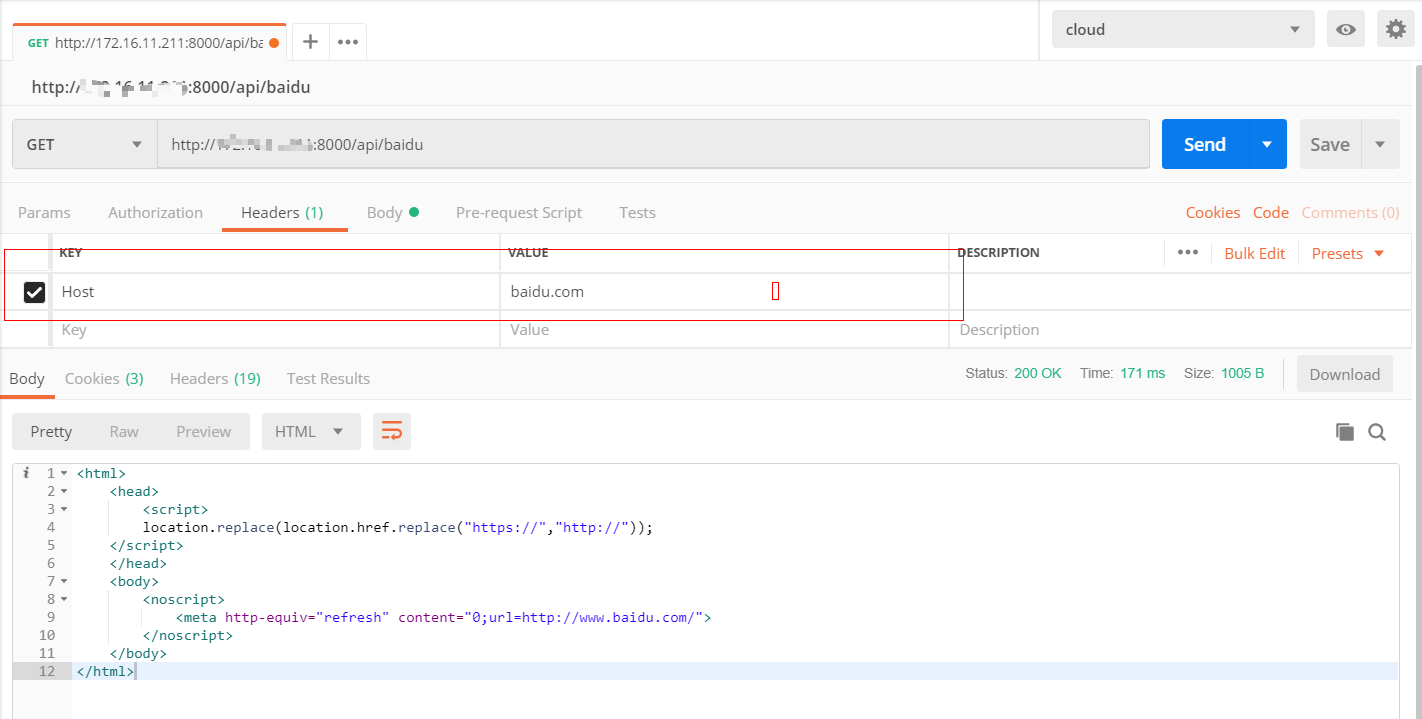
注意,如果Api暴露的地址与前面Host定义的地址(baidu.com)不一致,就需要在请求的Headers里面加入参数Host=baidu.com
JWT 插件的使用
上面的配置,只要知道Router的地址,就可以访问获取数据,我们要把API加入身份认证。如果API面对不是具体用户,而是其他的系统,可以使用JWT来进行系统间身份认证,使用Kong JWT插件就可能完成这功能。JWT 插件要在对应的Router上进行启用。
1
2
| curl -X POST http://51liveup.cn:8001/routes/fee36521-e549-410f-8986-9fbba02219c1/plugins \
--data "name=jwt"
|
fee36521-e549-410f-8986-9fbba02219c1 是创建的router的ID。
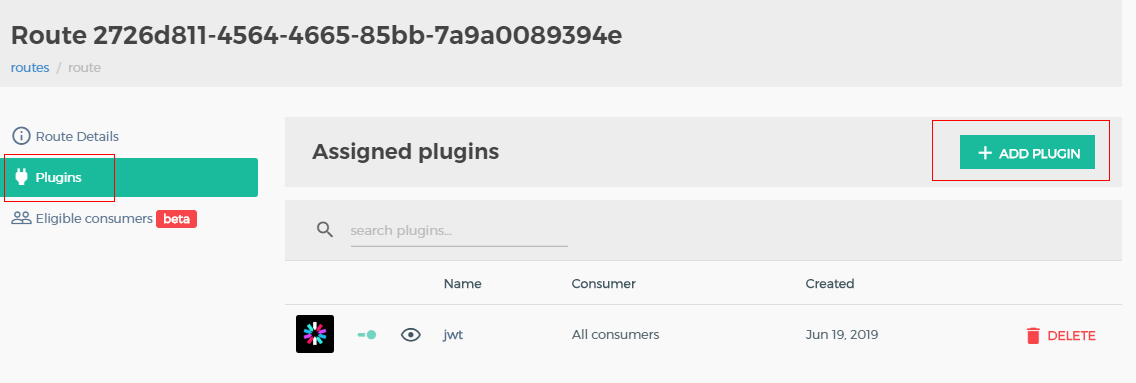
这时再通过Postman 访问上面的接口就会提示:
1
2
3
| {
"message": "Unauthorized"
}
|
客户端要访问需要提供JWT的认证信息才可以。
创建用户
1
2
3
| curl -i -X POST \
--url http://51liveup.cn:8001/consumers/ \
--data "username=baiduuser"
|
用户生成JWT凭证
1
2
3
| curl -i -X POST \
--url http://51liveup.cn:8001/consumers/baiduuser/jwt \
--header "Content-Type: application/x-www-form-urlencoded"
|
返回凭证信息,也可以通过 get 方法查询凭证信息
1
2
3
4
5
6
7
8
9
10
11
| {
"rsa_public_key": null,
"created_at": 1560723665,
"consumer": {
"id": "8bb94f49-22a6-4d77-9a64-21f13adc0342"
},
"id": "a110d234-6dc1-4443-9da2-21acddc66e09",
"algorithm": "HS256",
"secret": "lCe8Lbb7F0KtLccaBcBnOvYg76V7wmQx",
"key": "7yQoUdF0aFUC9N593uLQLbqL7RSPj2qM"
}
|
使用key和secret在 https://jwt.io/ 可以生成jwt 凭证信息.
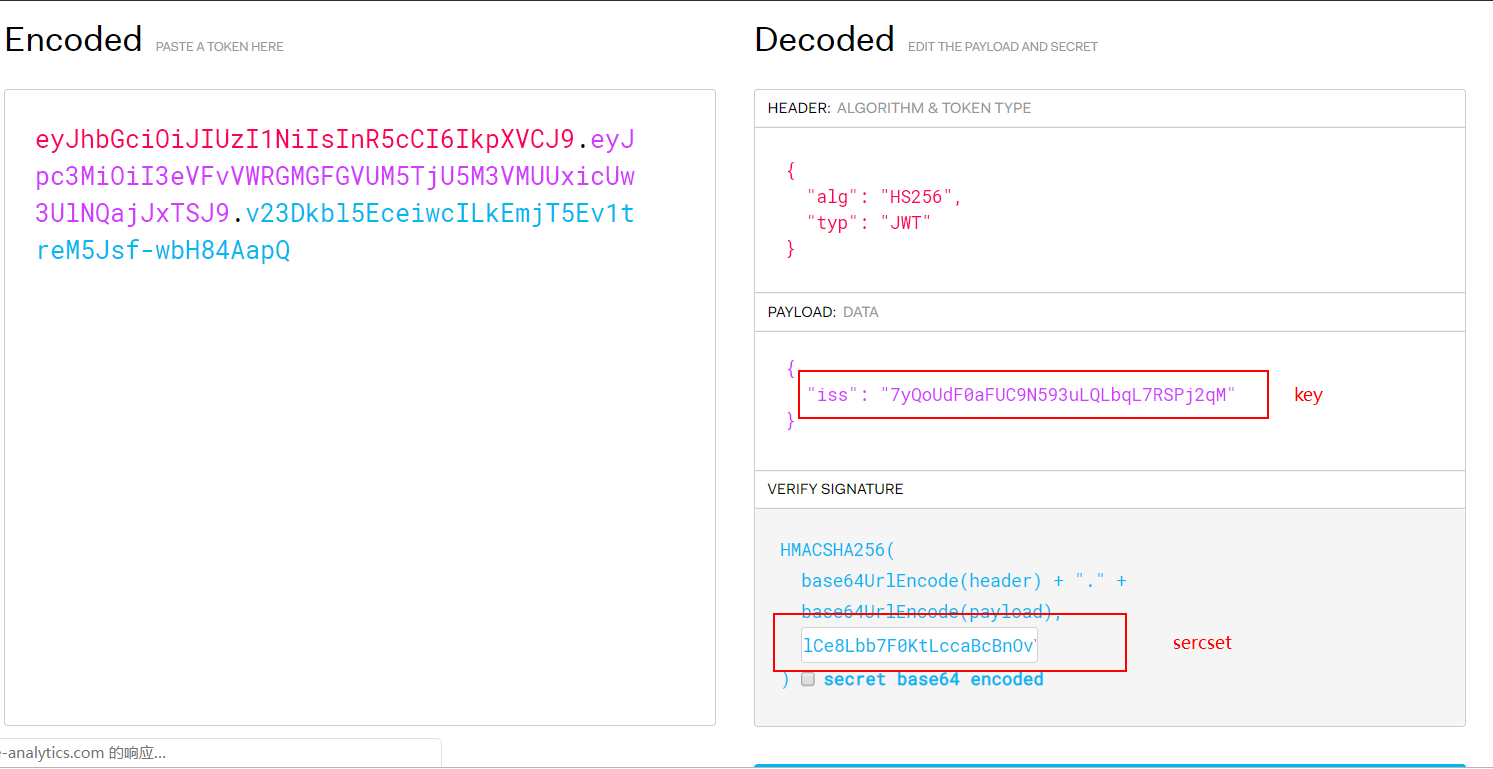
再通过postman 访问,就可以看到数据了。
下面是通过Java代码访问数据的例子,不适用上面配置的baidu的接口。
1
2
3
4
5
6
7
8
9
10
11
12
13
14
15
16
17
18
19
20
21
22
23
24
25
26
27
28
29
30
31
32
33
34
35
36
37
38
39
40
41
42
43
44
45
46
47
48
49
50
| import io.jsonwebtoken.Jwts;
import io.jsonwebtoken.SignatureAlgorithm;
import okhttp3.*;
import java.io.IOException;
import java.nio.charset.Charset;
import java.util.Base64;
public class Example {
public static void main(String[] args) {
Example example = new Example();
example.get("http://51liveup.cn:8000/api/xxxx/1");
}
public void get(String url) {
OkHttpClient mOkHttpClient = new OkHttpClient();
Request request = createBuilder().url(url).post(FormBody.create(MediaType.parse("application/json; charset=utf-8"), "{}")).build();
mOkHttpClient.newCall(request).enqueue(new Callback() {
@Override
public void onFailure(Call call, IOException e) {
System.out.println("failure : \r\n" + e);
}
@Override
public void onResponse(Call call, Response response) throws IOException {
System.out.println("response:");
System.out.println(response.body().string());
}
});
}
private Request.Builder createBuilder() {
Request.Builder builder = new Request.Builder();
builder.addHeader("host", "51liveup.cn");
builder.addHeader("Authorization", "Bearer " + generateJwt());
return builder;
}
private String generateJwt() {
String jwt = Jwts.builder()
.setHeaderParam("typ", "JWT")
.setHeaderParam("alg", "HS256")
.setIssuer("7yQoUdF0aFUC9N593uLQLbqL7RSPj2qM") // key
.signWith(SignatureAlgorithm.HS256, Base64.getEncoder().encodeToString("lCe8Lbb7F0KtLccaBcBnOvYg76V7wmQx".getBytes(Charset.forName("utf-8"))))
.compact();
System.out.println("jwt:" + jwt);
return jwt;
}
}
|
ACL 插件的使用
JWT插件可以保护API能够被受信用户访问,但不能区别哪个用户能够访问哪个API,即接口权限问题,我们使用ACL 插件解决这个问题.
在上面定义好的路由上启用acl 插件,指定白名单,
1
2
3
4
| curl -i -X POST \
--url http://51liveup.cn:8001/routes/afb8bfbd-977e-464f-8c94-05d6c5c98429/plugins \
--data "name=acl" \
--data "config.whitelist=baiduGroup"
|
此时再访问api,会提示不能访问这个服务。
1
2
3
| {
"message": "You cannot consume this service"
}
|
只需将baiduuser这个用户关联到白名单内的baiduGroup组里即可。
1
2
3
| curl -i -X POST \
--url http://localhost:8001/consumers/tianqiuser/acls \
--data "group=tianqi"
|
再次访问接口,能正常返回数据。
现在就可以对网关暴露的接口进行身份认证和权限控制了。